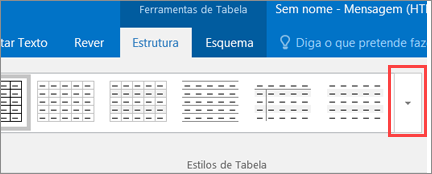Vídeo: Adicionar listas e tabelas acessíveis ao e-mail
Aplica-se A

Ter um texto estruturado (por exemplo, com tabelas e listas com marcas) permite aos leitores de ecrã e às máquinas de escrever Braille compreender melhor a ordem e as relações no texto.
Criar uma lista com marcas
-
Selecione Mensagem > Marcas.
-
Introduza cada item de lista num parágrafo individual. Para concluir a lista, prima Enter duas vezes.
Sugestão: Também pode selecionar texto existente e, em seguida, selecionar Mensagem > Marcas para transformá-lo numa lista.
Criar uma lista numerada
-
Selecione Mensagem > Numeração.
-
Introduza cada item de lista num parágrafo individual. Para concluir a lista, prima Enter duas vezes.
Sugestão: Também pode selecionar texto existente e, em seguida, selecionar Mensagem > Numeração para transformá-lo numa lista.
Criar uma tabela
-
Selecione a localização onde quer adicionar a tabela.
-
Selecione Inserir > Tabela e selecione o número de colunas e linhas que pretende.
-
Adicione texto à tabela.
Formatar uma tabela acessível
-
Selecione qualquer parte da tabela e, em seguida, aceda a Estrutura.
-
Selecione as funcionalidades de estrutura que pretende aplicar, por exemplo Linha de Cabeçalho, Linhas Listadas, Primeira Coluna.
-
Para ver mais Estilos de Tabela, selecione Estrutura > botão Mais.
-
Selecione um estilo com cores fortes contrastantes.
Quer mais?
Transferir modelos gratuitos e previamente concebidos